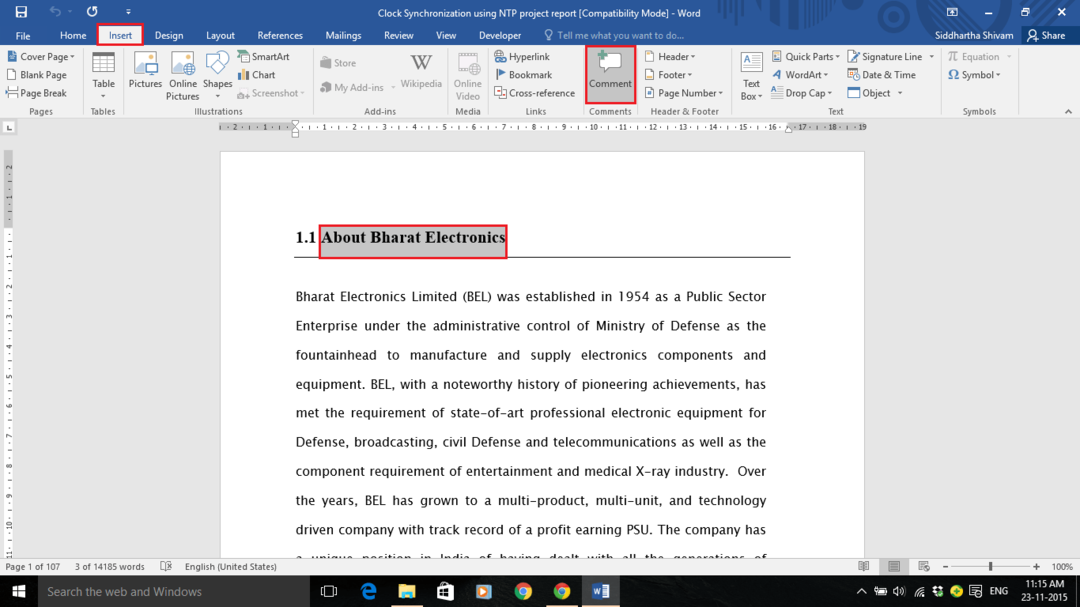Parantaakseen tai tehdäkseen MS Word -asiakirjan näyttävän houkuttelevammalta muutamat käyttäjät lisäävät tyhjän sivun alkuun ja loppuun. Se saa myös näyttämään ammattimaisemmalta, mutta useimmat Windows-käyttäjät, jotka ovat melko aloittelijoita MS Office -sovelluksissa, eivät ole varmoja, miten lisää uuden tyhjän sivun ja he vain jatkavat välilyönnin painamista tai luultavasti Enter-näppäintä päästäkseen uudelle sivulle, mikä on melko tylsää työ.
Joten tässä viestissä näytämme kaksi tapaa, joilla voit lisätä tai lisätä tyhjän sivun mihin tahansa asiakirjaan. Jos sinulla on myös vaikeuksia tehdä niin, olet tullut oikeaan paikkaan. Jatka tämän viestin lukemista saadaksesi lisätietoja.
Tyhjän sivun lisääminen MS Word -asiakirjaan
Vaihe 1: Avata the Sana sovellus järjestelmässäsi painamalla ikkunat avain ja kirjoittaminen sana.
Vaihe 2: Paina sitten Tulla sisään näppäin, joka avaa sanasovelluksen.
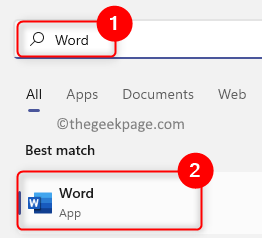
MAINOS
Vaihe 3: Napsauta Tyhjä asiakirja tai valitse olemassa oleva Word-tiedosto tietokoneeltasi ja viimeistele asiakirjan luonnos.

Vaihe 4: Aseta nyt kohdistin kohtaan, johon haluat lisätä tyhjän sivun.
Vaihe 5: Siirry sitten kohtaan Lisää -välilehti yläpalkin valikossa alla olevan kuvan mukaisesti.
Vaihe 6: Napsauta vasemmassa kulmassa Tyhjä sivu vaihtoehto kerran, joka lisää yhden uuden tyhjän sivun kohtaan, jossa olit asettanut kohdistimen Word-asiakirjaan.
MERKINTÄ: Jos haluat lisätä sivuja, napsauta niin monta kertaa.
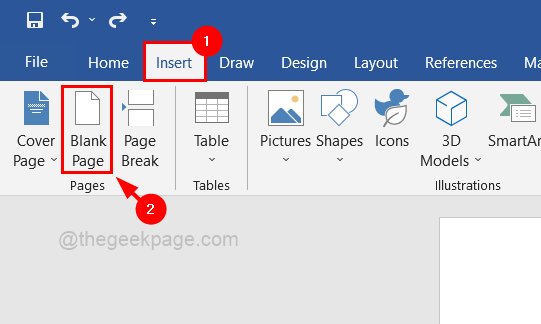
Vaihe 7: Toinen tapa lisätä tyhjä sivu on Asettelu-välilehti.
Vaihe 8: Ensin sinun on mentävä osoitteeseen Layout -välilehteä sen jälkeen, kun olet asettanut kohdistimen kohtaan, jossa se on lisättävä.
Vaihe 9: Valitse sitten Taukoja avattavasta valikosta nähdäksesi vaihtoehdot.
Vaihe 10: Napsauta Sivu luettelon yläosassa lisätäksesi tauko riviltä, johon asetit kohdistimen, ja siirtää kohdistimen uuden sivun alkuun.
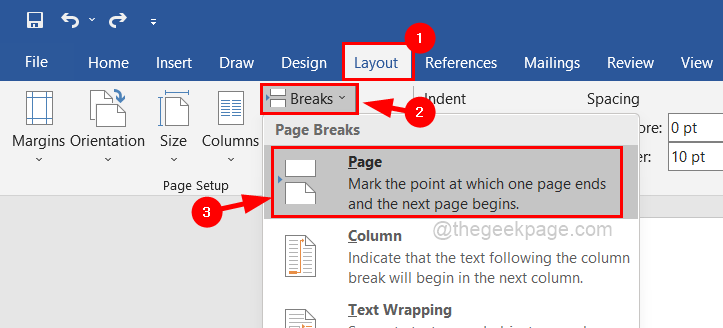
Tämä toimii kuin uuden tyhjän sivun lisääminen, jos kohdistin sijoitetaan aivan asiakirjan alkuun tai loppuun, mutta ei keskellä, kun taas Lisää-välilehti Tyhjä sivu -vaihtoehto lisää uuden tyhjän sivun mihin tahansa sanaan asiakirja.
Oliko tämä viesti mielestäsi informatiivinen? Jätä meille kommentit alle, jos sinulla on kysyttävää.
Vaihe 1 - Lataa Restoro PC Repair Tool täältä
Vaihe 2 - Napsauta Käynnistä skannaus löytääksesi ja korjataksesi kaikki tietokoneongelmat automaattisesti.